Huomautus: Outlookin kevytversio poistetaan käytöstä 19. elokuuta 2024 alkaen. Jos etsit tietoja androidin Outlook Lite, katsoohjeita android-Outlook Lite.
Jos Outlook näyttää seuraavan kuvan kaltaiselta, käytössäsi on Outlookin kevytversio. Tämä tarkoittaa, että käytät vanhaa selainta, joka ei ole yhteensopiva uuden Outlook.comin ja Outlookin verkkoversion tai Outlook Web Appin kanssa. Saat parhaan käyttökokemuksen päivittämällä selaimen uusimpaan versioon.
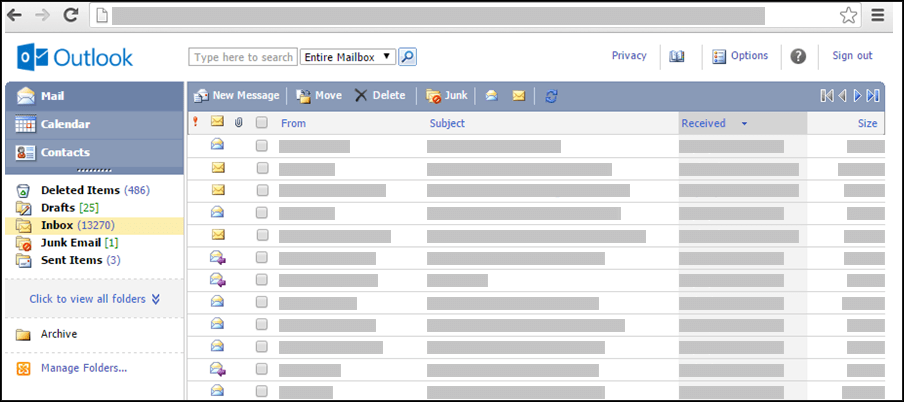
Jos haluat tietoja selaimista, jotka tukevat uutta Outlook.comia ja Outlookin verkkoversiota, katso Office Onlinen kanssa toimivat selaimet.
Tietoja Outlook Web Appia tukevista selaimista on artikkelissa Outlook Web App- sovelluksen tukemat selaimet.
Ohjevalikko käyttääOutlook vakioversiota?
Jos näet kevytversion, käytät vanhaa selainta, joka ei ole yhteensopiva uudenOutlook.com ja Outlookin verkkoversio tai Outlook Web App kanssa. Pääset käyttämään vakioversiota kirjautumalla ulos tililtäsi, päivittämällä selaimen ja kirjautumalla uudelleen sisään.
Mitä eroa on kevyt- ja vakioversioilla?
Outlook kevytversiossa on vähemmän ominaisuuksia kuin vakioversiossa. Lisätietoja on artikkelissa Outlookin vakio- ja kevytversioiden vertailu.
Jotkin ominaisuudet voidaan määrittää Outlook vakioversiossa ja käyttää sitten kevytversiossa. Esimerkki:
-
Saapuneet-kansion säännöt
-
Sähköpostin edelleenlähetys
-
Yhteystietoryhmät
-
Tehtävät ja muistiinpanot
-
Muiden sähköpostitilien yhdistäminen tai yhteyden katkaiseminen
Jotkin ominaisuudet eivät ole käytettävissä Outlook kevytversiossa:
-
Viikko- tai kuukausikalenterinäkymät
-
Jaettujen postilaatikoiden tai jaettujen kalentereiden käyttäminen
-
Viestien tai yhteystietojen tuominen tai vieminen
-
Tehtävien tai muistiinpanojen luominen tai muokkaaminen
Mitä muita vaihtoehtoja on, jos käyttämääni selainta ei tueta?
Jos Outlook kevytversio ei vastaa tarpeitasi etkä voi käyttää tuettua selainta, kokeile jotakin seuraavista vaihtoehdoista:
-
KäytäOutlook Windowsissa. Jos organisaatiosi tarjoaa Outlook Windowsille, suorita se kannettavasta tietokoneesta tai työpöydältä. Lisätietoja tilin lisäämisestä Windowsin Outlook on artikkelissa Sähköpostitilin lisääminen Outlookiin.
-
Käytä mobiililaitetta. Lisätietoja tilin lisäämisestä mobiililaitteeseen on artikkelissa Sähköpostin määrittäminen Outlook for Android -sovelluksessa tai Sähköpostin määrittäminen Outlook for iOS -mobiilisovelluksessa.
-
Käytä POP- tai IMAP-protokollia tukevaa sähköpostiohjelmaa. Lisätietoja POP- tai IMAP-yhteyden edellyttämistä asetuksista on artikkelissa Outlookin POP- ja IMAP-sähköpostiasetukset.
Vianmääritys
Jos odottamiasi sähköpostiviestejä ei ole Saapuneet-kansiossasi, seuraavassa on joitakin vianmääritysohjeita.
-
Tarkista Roskaposti-kansiosi.
-
Varmista lähettäjältä, että viesti lähetettiin oikeaan sähköpostiosoitteeseen.
-
Päivitä selainnäkymä VAIHTO+F5-näppäinyhdistelmällä. Viestit ovat luettavissa heti, kun palvelin vastaanottaa ne.
Huomautus: Yhdistetyt tilit synkronoidaanOutlook kevytversion kanssa kerran tunnissa.










